Heutzutage ist die Anpassung jedes technologischen Geräts, das wir regelmäßig verwenden, für die überwiegende Mehrheit der Benutzer sehr wichtig. Da wir uns durch die Anpassung an unseren Geschmack und unsere Bedürfnisse so wohl wie möglich fühlen, wenn wir sie verwenden.
Die Smartwatch ist eines der Geräte, das immer mehr an Bedeutung gewinnt, da sich immer mehr Menschen dem Trend anschließen, eines zu erwerben. Es ist eine perfekte Ergänzung zu unserem Handy; Denn neben der Zeitangabe können wir auch die Benachrichtigungen des Telefons auf dem Uhrbildschirm anzeigen oder unter anderem Konstanten wie Herzfrequenz oder tägliche Schritte messen.
Eine der wichtigsten Anpassungsmethoden ist das Festlegen oder Ändern des Hintergrundbilds. Genau in diesem EinWie.com-Lernprogramm wird Schritt für Schritt erklärt, wie dies auf der T500 Smartwatch in Form von Text und Video erfolgt.
Um auf dem Laufenden zu bleiben, abonniere unseren YouTube-Kanal! ABONNIEREN
Wischen Sie im Hauptbildschirm nach links oder rechts, um die verschiedenen verfügbaren Kugeln anzuzeigen.

Während Sie schieben, werden die verschiedenen verfügbaren Kugeln angezeigt. Bei der T500 Smartwatch haben wir diese Modelle intern:
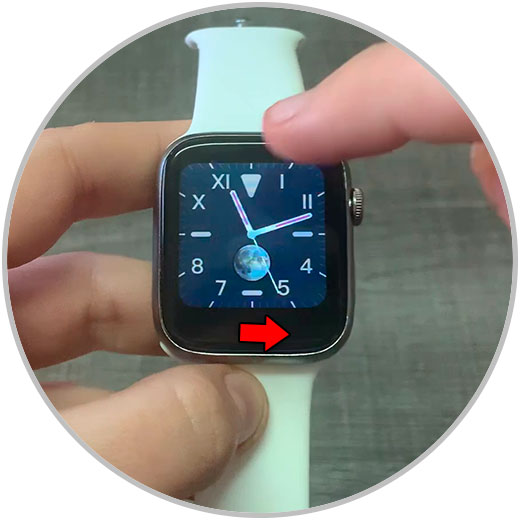
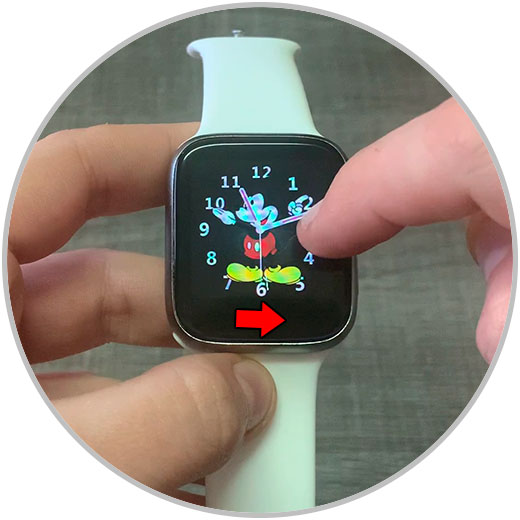
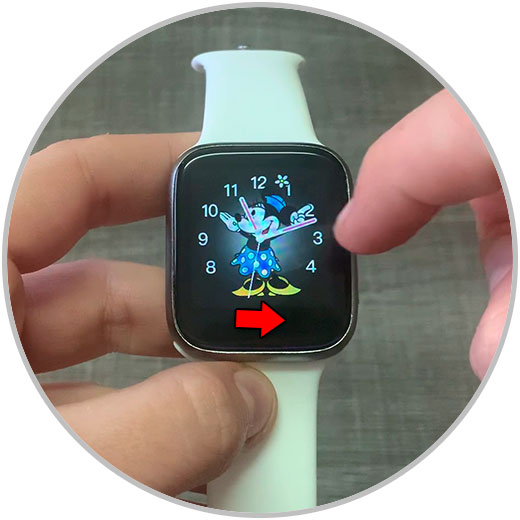
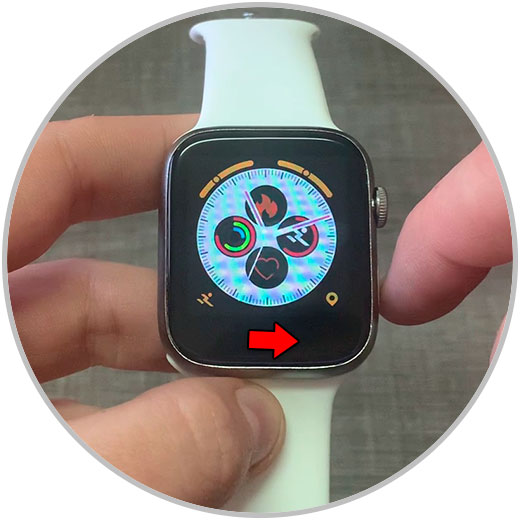
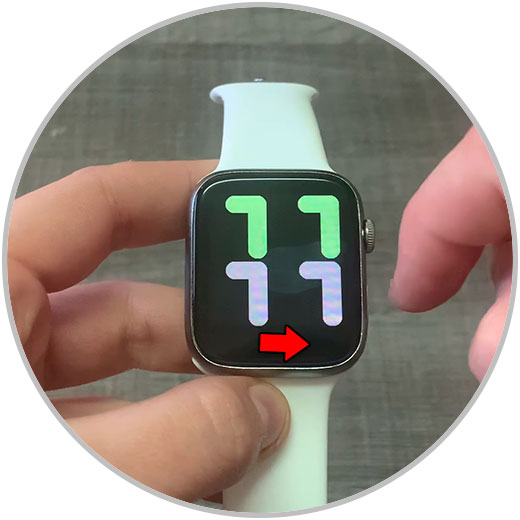
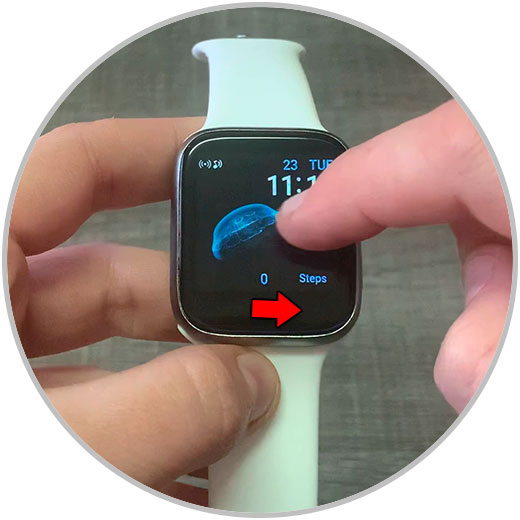
Um einen von ihnen etabliert zu lassen, müssen Sie einfach aufhören zu rutschen und auf demjenigen anhalten, den Sie auswählen möchten.
Der ausgewählte Hintergrund wird als Hintergrundbild für Ihre T500 Smartwatch festgelegt und bleibt auch dann erhalten, wenn Sie das Menü aufrufen oder verlassen.

So einfach ist es, das Hintergrundbild zu ändern und unserer T500-Uhr ein anderes Aussehen zu verleihen, indem Sie die in diesem Tutorial aufgeführten Schritte ausführen.